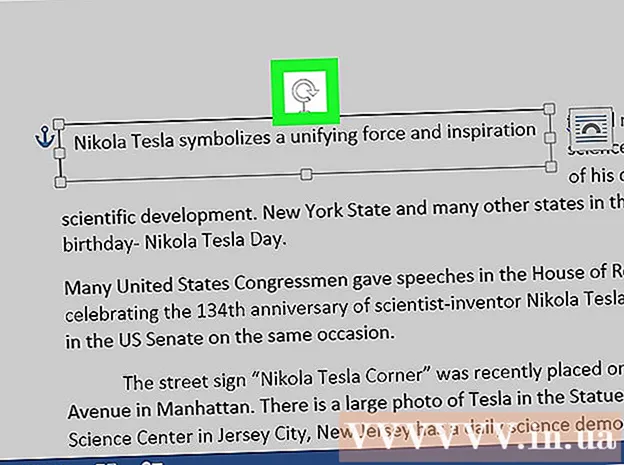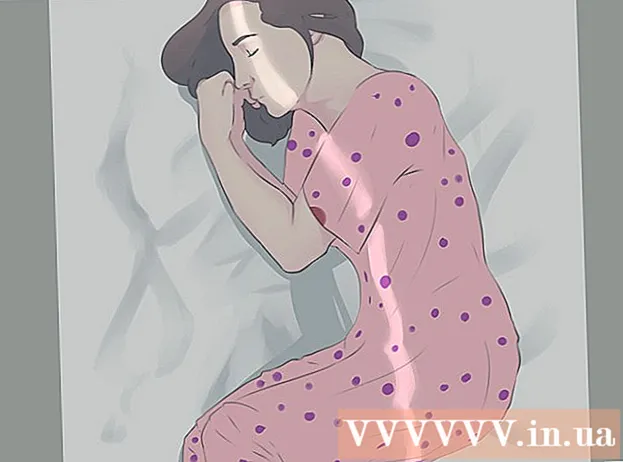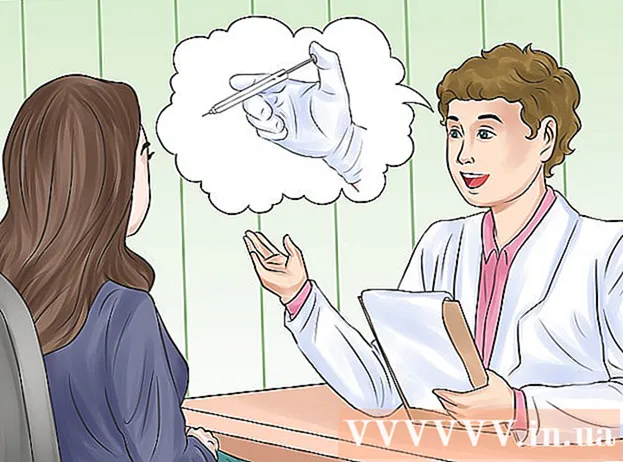작가:
William Ramirez
창조 날짜:
15 구월 2021
업데이트 날짜:
1 칠월 2024
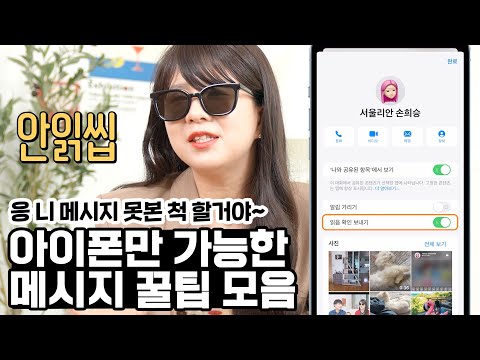
콘텐츠
이 기사에서는 iPhone/iPad에서 Facebook의 제한된 액세스 목록을 보고 편집하는 방법을 보여줍니다.
단계
 1 사이트 열기 페이스북 모바일 웹 브라우저에서. 브라우저 주소 표시줄에 facebook.com을 입력한 다음 파란색 버튼을 탭하세요. 이동 화면 키보드에서.
1 사이트 열기 페이스북 모바일 웹 브라우저에서. 브라우저 주소 표시줄에 facebook.com을 입력한 다음 파란색 버튼을 탭하세요. 이동 화면 키보드에서. - 제한된 액세스 목록은 웹사이트에서 편집할 수 있지만 Facebook 모바일 앱에서는 편집할 수 없습니다.
- 아직 Facebook에 로그인하지 않은 경우 이메일/전화번호 및 비밀번호를 입력하세요.
 2 브라우저에서 사이트의 전체 버전으로 이동합니다. 사이트의 모바일 버전에서는 해당 목록을 수정할 수 없습니다. 대부분의 모바일 웹 브라우저는 모바일에서 전체 사이트로 전환할 수 있습니다.
2 브라우저에서 사이트의 전체 버전으로 이동합니다. 사이트의 모바일 버전에서는 해당 목록을 수정할 수 없습니다. 대부분의 모바일 웹 브라우저는 모바일에서 전체 사이트로 전환할 수 있습니다. - Safari에서
 화면 하단 및 메뉴에서 "사이트의 전체 버전"을 선택합니다.
화면 하단 및 메뉴에서 "사이트의 전체 버전"을 선택합니다. - Firefox 또는 Chrome에서 오른쪽 상단 모서리에 있는 세 개의 수직 점 아이콘을 누르고 메뉴에서 전체 사이트를 선택합니다.
- Safari에서
 3 아이콘을 탭하세요
3 아이콘을 탭하세요  . 뉴스 피드의 오른쪽 상단 모서리에 있는 파란색 탐색 모음에서 찾을 수 있습니다. 메뉴가 열립니다.
. 뉴스 피드의 오른쪽 상단 모서리에 있는 파란색 탐색 모음에서 찾을 수 있습니다. 메뉴가 열립니다.  4 클릭 설정 메뉴에. 계정 설정 페이지가 열립니다.
4 클릭 설정 메뉴에. 계정 설정 페이지가 열립니다.  5 클릭 블록 왼쪽 창에서 이 옵션은 흰색 "-" 기호가 있는 빨간색 원 아이콘으로 표시됩니다. 차단 설정이 열립니다.
5 클릭 블록 왼쪽 창에서 이 옵션은 흰색 "-" 기호가 있는 빨간색 원 아이콘으로 표시됩니다. 차단 설정이 열립니다.  6 "제한된 액세스 목록" 섹션을 찾으십시오. 이것은 차단 관리 페이지의 첫 번째 섹션입니다.
6 "제한된 액세스 목록" 섹션을 찾으십시오. 이것은 차단 관리 페이지의 첫 번째 섹션입니다.  7 클릭 목록 수정. 섹션의 오른쪽에서 이 옵션을 찾을 수 있습니다. 제한된 사용자 목록을 표시하는 팝업 창이 나타납니다.
7 클릭 목록 수정. 섹션의 오른쪽에서 이 옵션을 찾을 수 있습니다. 제한된 사용자 목록을 표시하는 팝업 창이 나타납니다.  8 "X"를 클릭하십시오. 목록에서 친구의 사진을 누른 다음 사진의 오른쪽 상단 모서리에 있는 X를 누릅니다. 친구가 목록에서 제거됩니다.
8 "X"를 클릭하십시오. 목록에서 친구의 사진을 누른 다음 사진의 오른쪽 상단 모서리에 있는 X를 누릅니다. 친구가 목록에서 제거됩니다. - 확대하려면 화면에 두 손가락을 놓고 벌립니다. 이렇게 하면 X 아이콘을 더 쉽게 찾아서 누를 수 있습니다.
 9 수도꼭지 이 목록에서. 이 메뉴는 제한된 액세스 목록 편집 창의 왼쪽 상단 모서리에 있습니다. 메뉴가 열립니다.
9 수도꼭지 이 목록에서. 이 메뉴는 제한된 액세스 목록 편집 창의 왼쪽 상단 모서리에 있습니다. 메뉴가 열립니다.  10 선택 해주세요 친구들 메뉴에. 모든 친구 목록이 열립니다.
10 선택 해주세요 친구들 메뉴에. 모든 친구 목록이 열립니다.  11 "접근 제한" 목록에 추가할 친구를 선택합니다. 이렇게 하려면 그의 사진을 탭하세요. 친구가 목록에 추가되고 그 옆에 파란색 체크 표시가 나타납니다.
11 "접근 제한" 목록에 추가할 친구를 선택합니다. 이렇게 하려면 그의 사진을 탭하세요. 친구가 목록에 추가되고 그 옆에 파란색 체크 표시가 나타납니다.  12 클릭 준비가 된. 제한된 액세스 목록 편집 창의 오른쪽 하단 모서리에서 이 옵션을 찾을 수 있습니다.변경 사항이 저장되고 팝업 창이 닫힙니다.
12 클릭 준비가 된. 제한된 액세스 목록 편집 창의 오른쪽 하단 모서리에서 이 옵션을 찾을 수 있습니다.변경 사항이 저장되고 팝업 창이 닫힙니다.